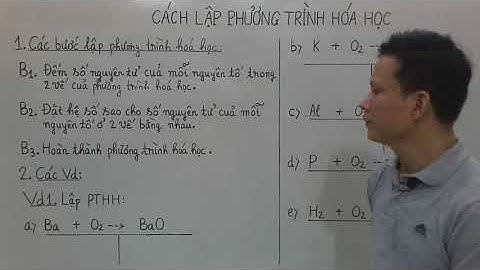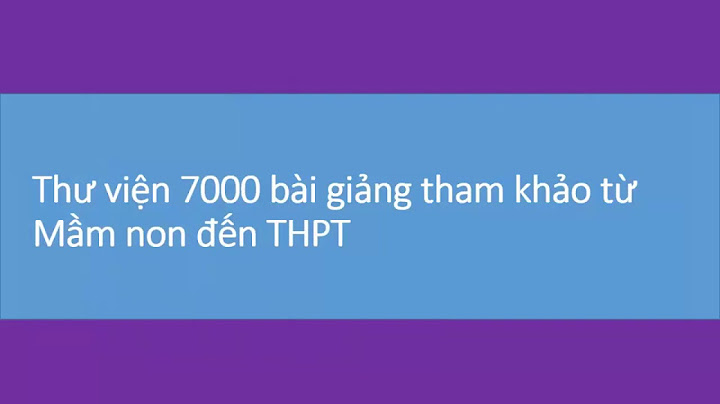Điện thoại iPhone của bạn bị vô hiệu hóa do nhập sai mật khẩu nhiều lần? Trường hợp iTunes không nhận kết nối iPhone phải làm sao? Nếu gặp phải tình huống như vậy, bạn phải làm sao? Show Trong bài viết này, hãy cùng Sforum tìm hiểu rõ hơn về cách khắc phục lỗi iPhone bị vô hiệu hóa kết nối với iTunes bạn nhé!  Lỗi “iPhone bị vô hiệu hóa kết nối với iTunes” trên iPhone là gì?Lỗi “iPhone bị vô hiệu hóa kết nối với iTunes” là tình trạng lỗi do bạn nhập sai mật mã quá nhiều lần trên iPhone khiến iPhone tự động khoá.  Sau đây là những thông báo lỗi xảy ra trên iPhone dựa trên số lần nhập sai mật mã:
Cách khắc phục lỗi "iPhone bị vô hiệu hóa kết nối iTunes"Bạn có thể tham khảo các cách khắc phục lỗi “iPhone bị vô hiệu hóa kết nối với iTunes” trên iPhone của bạn ngay sau đây. Khắc phục với iTunesCách mở iPhone bị vô hiệu hóa kết nối iTunes được nhiều người biết tới nhất hiện nay chính là sử dụng iTunes trên Macbook hoặc PC. Bạn cần chuẩn bị 1 chiếc Macbook hoặc PC và một cáp USB để thực hiện khắc phục lỗi này. Sau đây là các bước hướng dẫn thực hiện: Bước 1: Sử dụng dây cáo USB-C để kết nối iPhone với iTunes máy Mac hoặc PC Windows. Bước 2: Mở ứng dụng iTunes trên thiết bị của bạn và đảm bảo nó đã được cập nhật (trên Windows).  Bước 3: Bạn nhấn giữ các phím tương ứng để để đưa iPhone vào trạng thái khôi phục recovery. Mỗi dòng iPhone sẽ có 1 cách thức kết nối khác nhau như sau:
Bước 4: Khi iPhone của bạn chuyển sang chế độ khôi phục, bạn sẽ thấy màn hình chế độ khôi phục xuất hiện trên thiết bị của mình như hình bên dưới.  Bước 5: Bạn nhấp vào nút Restore để khôi phục iPhone của bạn.  Bước 6: Sau khi đã khôi phục iPhone, bạn có thể thiết lập iPhone lại từ đầu. Các phần mềm trên máy Mac hoặc PC Windows sẽ cho phép bạn khôi phục dữ liệu từ bản sao lưu cuối cùng. Sử dụng iCloud để khôi phục iPhoneNếu không có Macbook hoặc PC Windows khi gặp lỗi “iPhone bị vô hiệu hóa kết nối với iTunes”, bạn có thể sử dụng cách khác. Đó là dùng iCloud để khôi phục thiết bị của mình để khắc phục lỗi. Bước 1: Mở trình duyệt web icloud.com trên iPad hoặc một thiết bị iPhone khác. Bước 2: Đăng nhập bằng Apple ID của bạn và nhập mật khẩu.  Bước 3: Tiếp theo, bạn nhấn vào nút Tìm iPhone.  Bước 4: Trong danh sách tất cả thiết bị được hiện lên, nhấn chọn iPhone bị vô hiệu hóa của bạn.  Bước 5: Để xóa dữ liệu cũ bạn hãy chọn Erase iPhone (Xóa iPhone). Sau đó, iPhone sẽ tiến hành quy trình thiết lập lại.  Sau khi quá trình khôi phục hoàn tất, iPhone bị vô hiệu hóa của bạn sẽ khởi động lại. Sử dụng công cụ khôi phục mật khẩu của bên thứ baNgoài việc sử dụng iTunes để loại bỏ lỗi “iPhone bị vô hiệu hóa kết nối với iTunes”, bạn có thể sử dụng các công cụ chuyên dụng của bên thứ ba. Một trong những lợi ích của việc này là bạn sẽ không mất bất kỳ dữ liệu nào trên iPhone. Tuy nhiên, bạn phải có sẵn máy Mac hoặc PC để khắc phục lỗi này trên thiết bị iOS của bạn. Tạm kếtNhư vậy bài viết này Sforum đã chia sẻ những cách khắc phục lỗi iPhone bị vô hiệu hóa kết nối iTunes đơn giản và nhanh chóng. Hy vọng bài viết này sẽ giúp ích cho bạn nếu gặp phải tình trạng này trong quá trình sử dụng điện thoại. Đừng quên chia sẻ cho bạn bè nếu thấy bài viết hữu ích bạn nhé!
Ngoài ra, nếu bạn muốn mua một chiếc Macbook để hỗ trợ mình trong quá trình học tập và làm việc thì hãy tham khảo ngay các sản phẩm đang được bán tại CellphoneS nhé! |